解決 ERROR_DRIVER_PROCESS_TERMINATED 問題的 5 個簡單解決方案
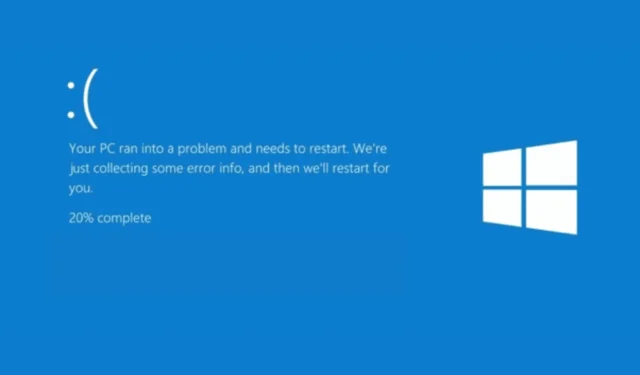
ERROR_DRIVER_PROCESS_TERMINATED(1291 或 0x50B)訊息表示託管特定裝置驅動程式的進程已意外終止。這似乎是由於驅動程式或 Windows 作業系統本身的問題造成的。
首先,重新啟動電腦。有時,簡單的重新啟動就可以解決問題。但是,如果您仍然看到該訊息,則需要收集更多資訊。為此,請按Windows+ X,選擇事件檢視器,導覽至Windows 日誌> 系統,然後檢查錯誤。
如何擺脫 ERROR_DRIVER_PROCESS_TERMINATED?
1. 執行乾淨啟動
- 按Windows +R 開啟“執行”視窗。
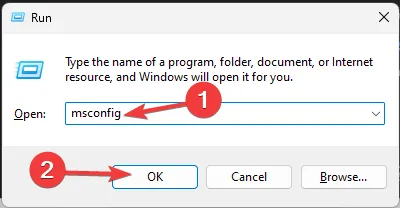
- 鍵入msconfig並按一下「確定」以開啟「系統配置」。
- 在「系統設定」視窗中,導覽至「服務」標籤,選取「隱藏所有 Microsoft 服務」旁的複選標記,然後按一下「全部停用」按鈕。這將確保僅停用非 Microsoft 服務。
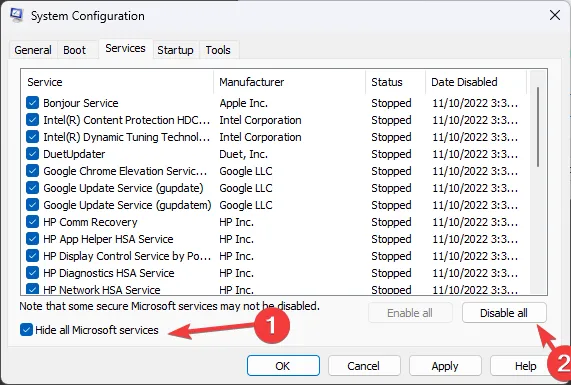
- 轉到“啟動”選項卡,然後按一下“開啟任務管理器”連結。
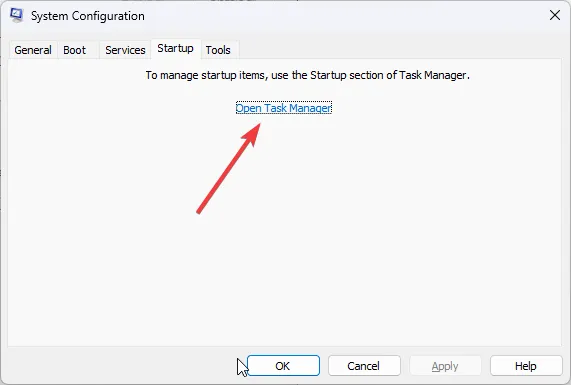
- 在任務管理器視窗中,找到每個已啟用的項目,一一選擇它們,然後按一下停用。記下您已停用的所有啟動項目;以便您稍後可以重新打開它們。關閉工作管理員。
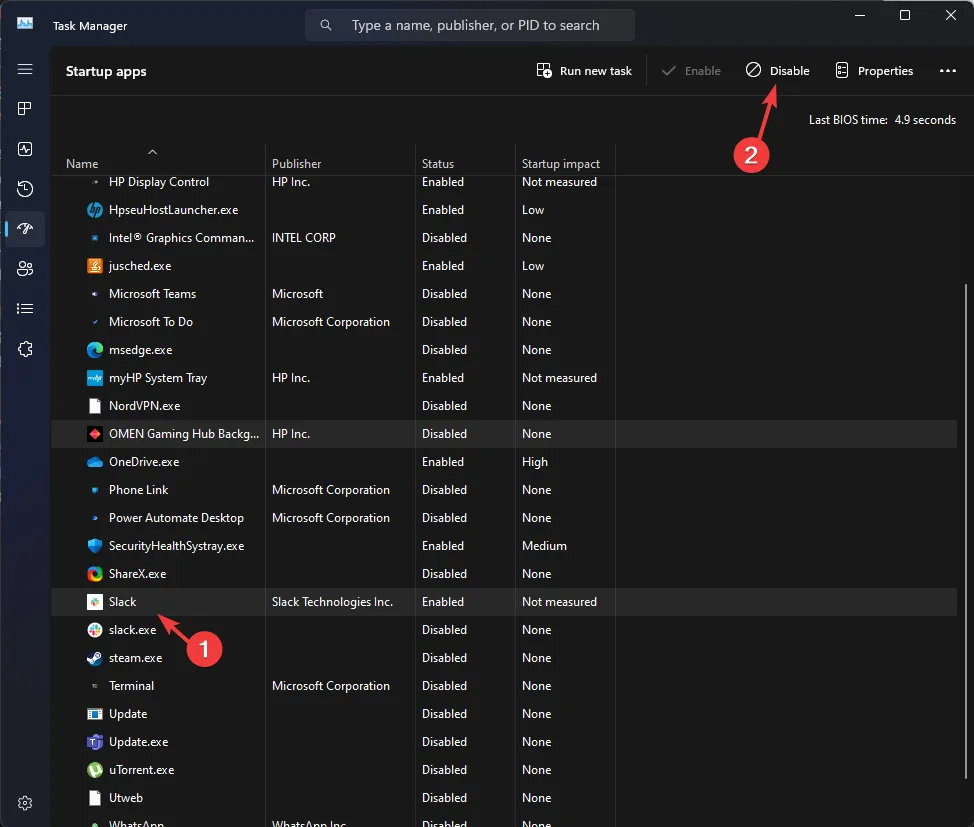
- 在「系統設定」視窗中,按一下「套用」,然後按一下「確定」以儲存變更。
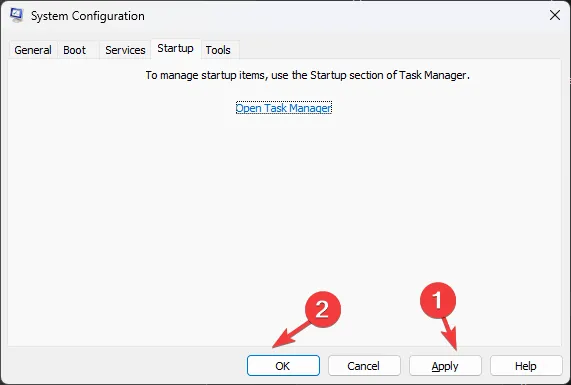
- 按一下重新啟動以重新啟動電腦。
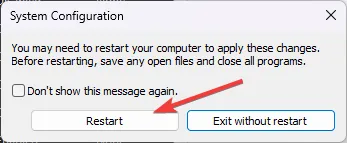
如果您發現,電腦的服務和進程沒有任何問題;對這些步驟進行逆向工程以停用乾淨啟動。
2.更新/重新安裝有問題的驅動程式
- 按Windows +R 開啟“執行”視窗。
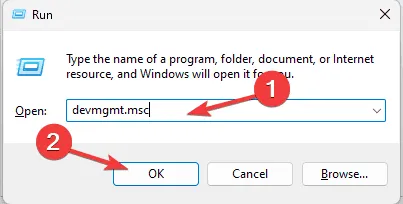
- 鍵入devmgmt.msc並按一下「確定」以開啟裝置管理員應用程式。
- 逐一展開類別以尋找與有問題的驅動程式相關的裝置(要找到它,請尋找帶有感嘆號的黃色三角形)。
- 右鍵單擊它並從上下文選單中選擇更新驅動程式。
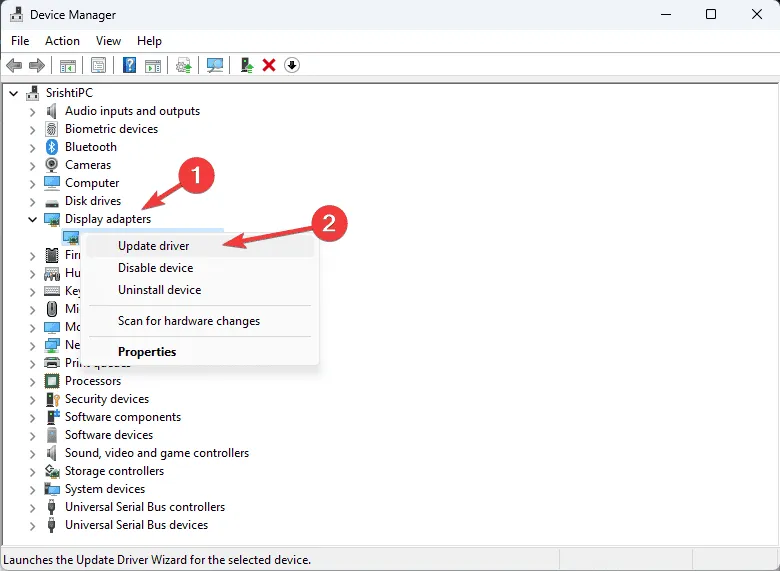
- 選擇自動搜尋驅動程式。
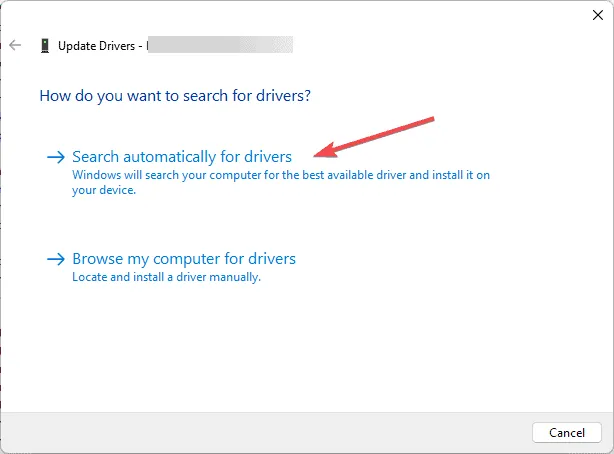
- 請依照螢幕上的指示操作,讓 Windows 為您的裝置找到合適的驅動程式版本。您可以重複此過程來更新其他有問題的驅動程式。
如果沒有可用更新,建議您重新安裝驅動程式。為此,請按照下列步驟操作:
- 使用上述方法中的步驟開啟裝置管理員應用程式。
- 找到有問題的驅動程序,右鍵單擊該驅動程序,然後從上下文選單中選擇卸載設備。
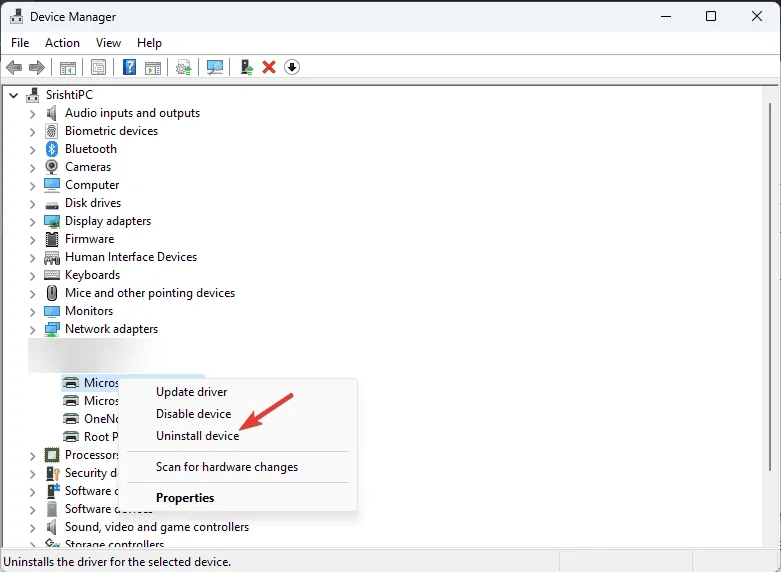
- 再次按一下「卸載」進行確認。
- 卸載後,請轉到操作並選擇掃描硬體變更以重新安裝驅動程式。

如果 Windows 找不到更好版本的驅動程序,您可以在製造商的網站上手動安裝或使用第三方驅動程式更新程式工具在您的電腦上安全地安裝最新的驅動程式。
3.運行系統檔案檢查器掃描
- 按鍵Windows ,在搜尋框中鍵入cmd ,然後按一下以管理員身份執行以使用提升的權限啟動命令提示字元。
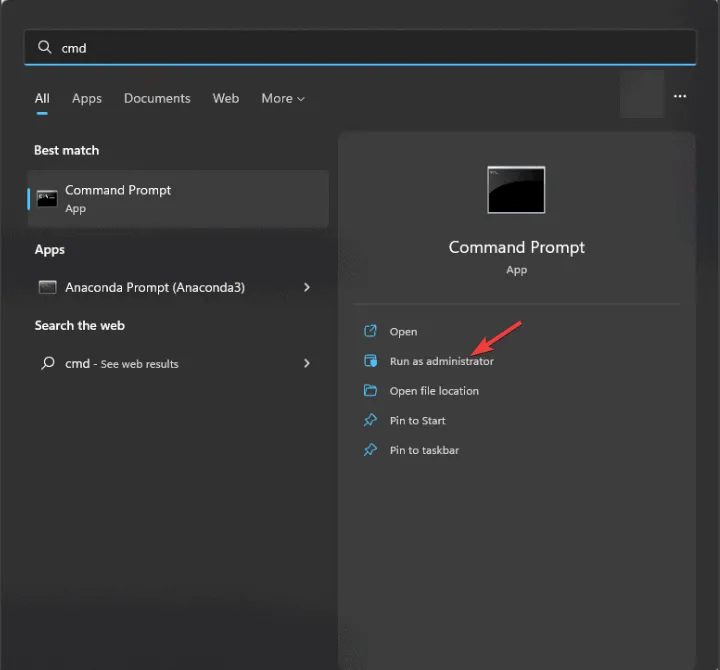
- 在命令提示字元視窗中,複製並貼上以下命令來修復或恢復損壞的系統文件,然後點擊Enter:
sfc /scannow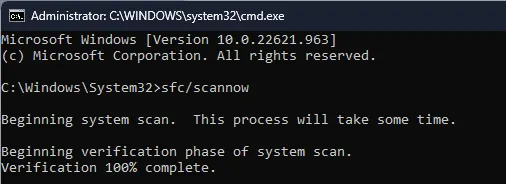
- 等待掃描完成,然後重新啟動電腦以使變更生效。
4. 檢查 Windows 更新
- 按Windows +I 啟動“設定”應用程式。
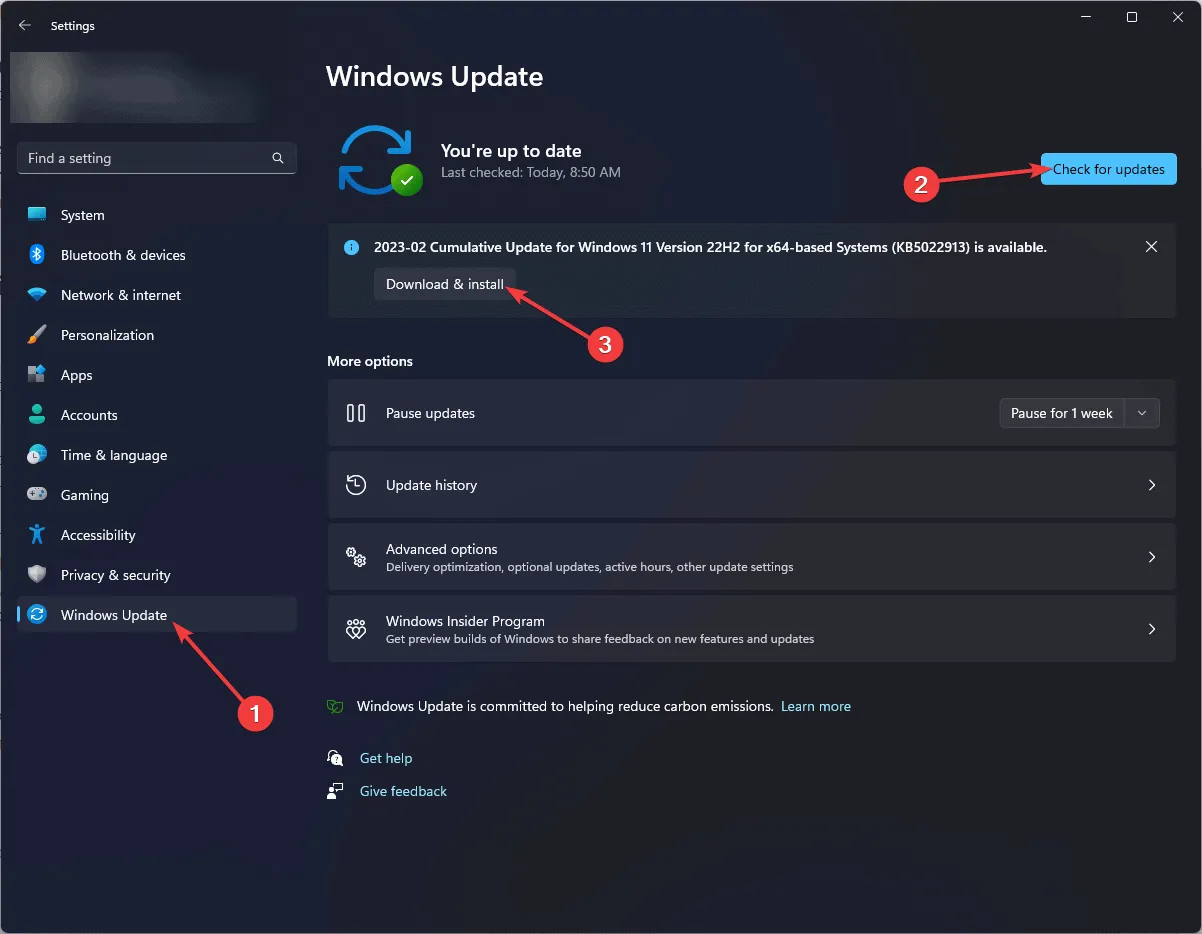
- 前往 Windows 更新,然後按一下檢查更新按鈕。
- 如果有可用更新,請按一下「下載並安裝」進行安裝。
- 您應該檢查驅動程式更新;按一下Windows 更新中的進階選項。
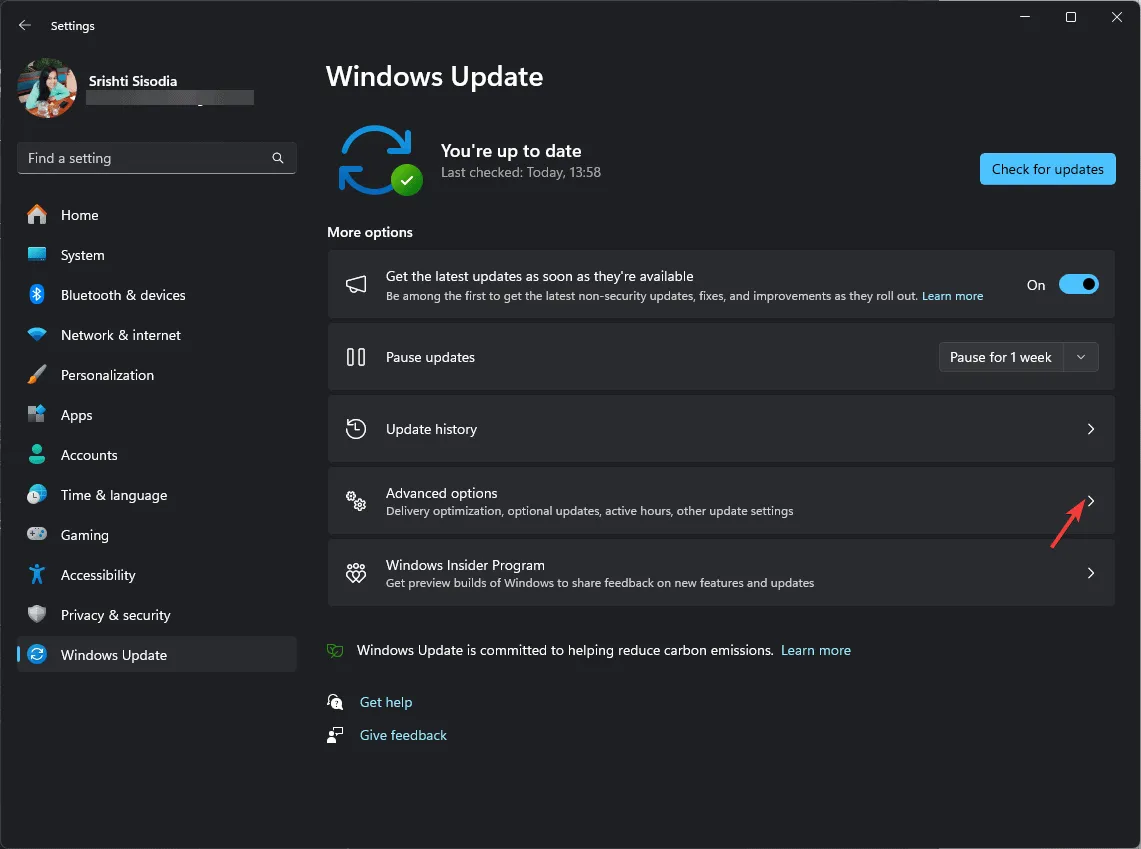
- 在接下來的畫面上,找到「其他選項」並點擊「可選更新」。
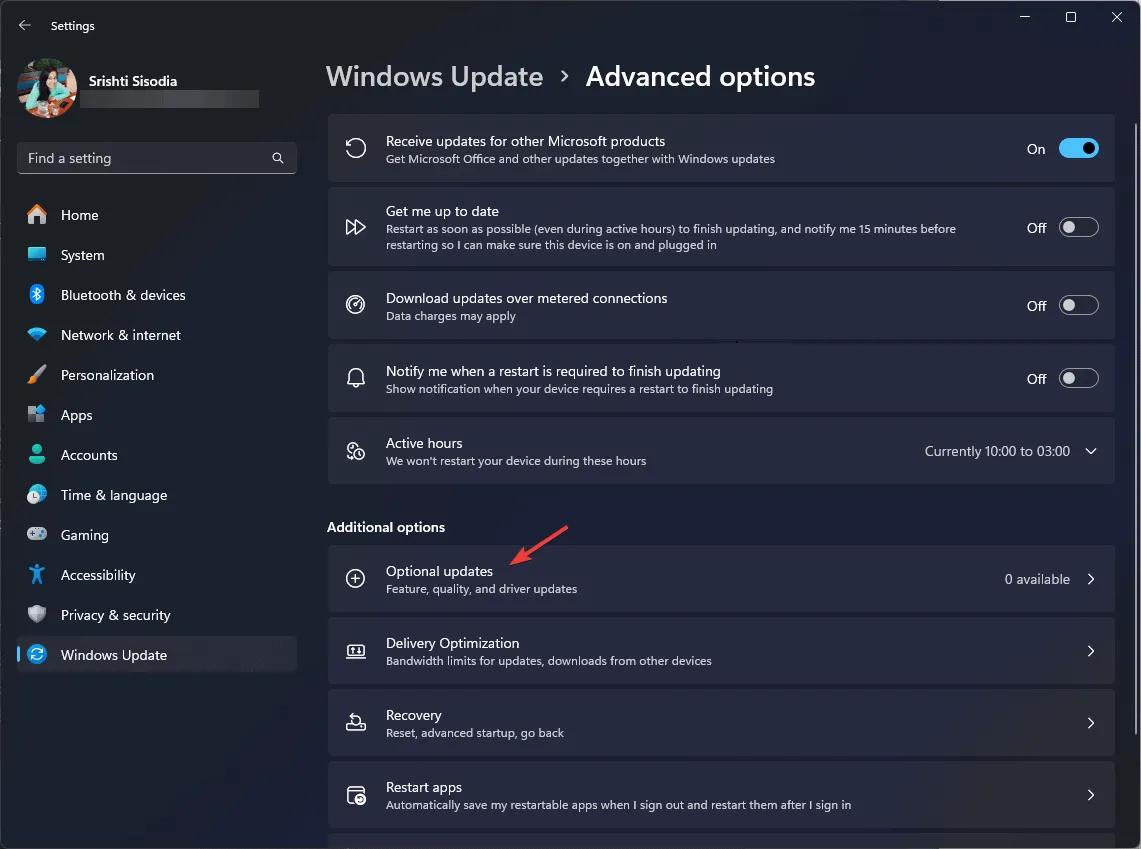
- 如果有可用更新,請選擇它並點擊下載並安裝。
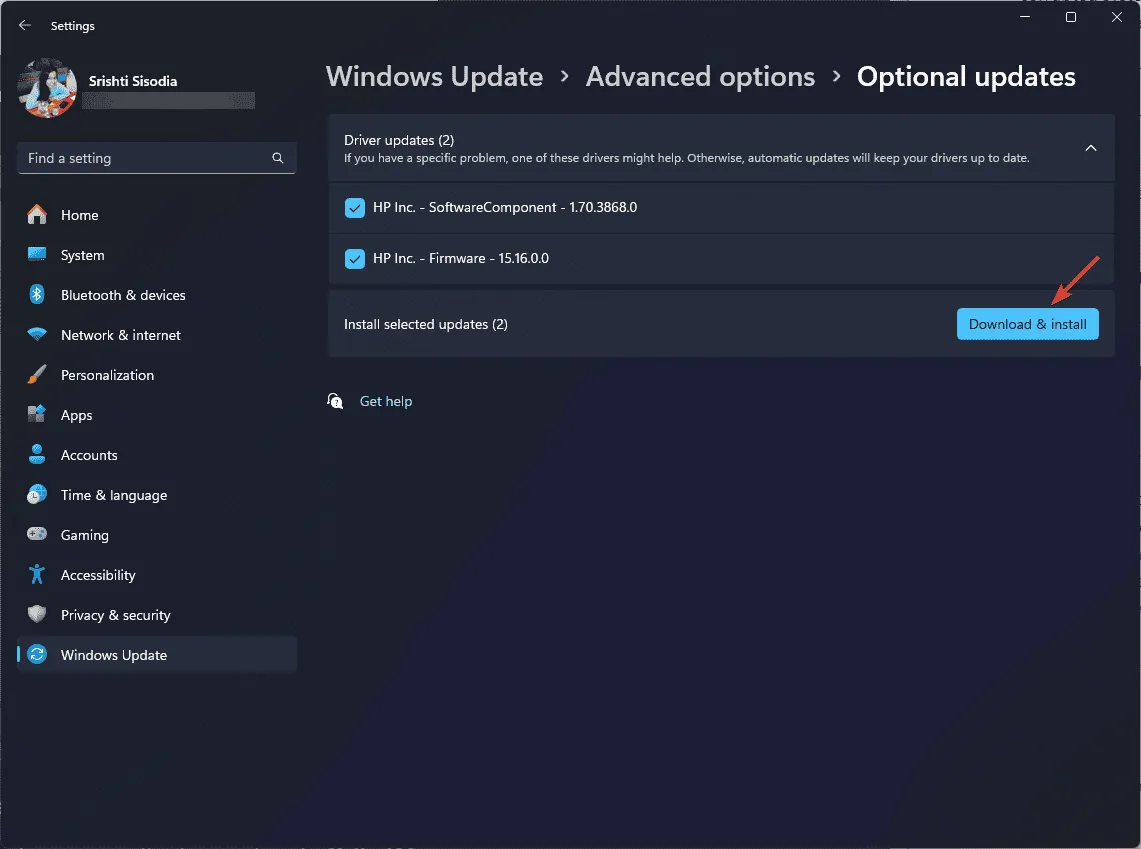
5. 執行系統還原
- 按鍵Windows ,在搜尋框中鍵入控制面板,然後按一下「開啟」。
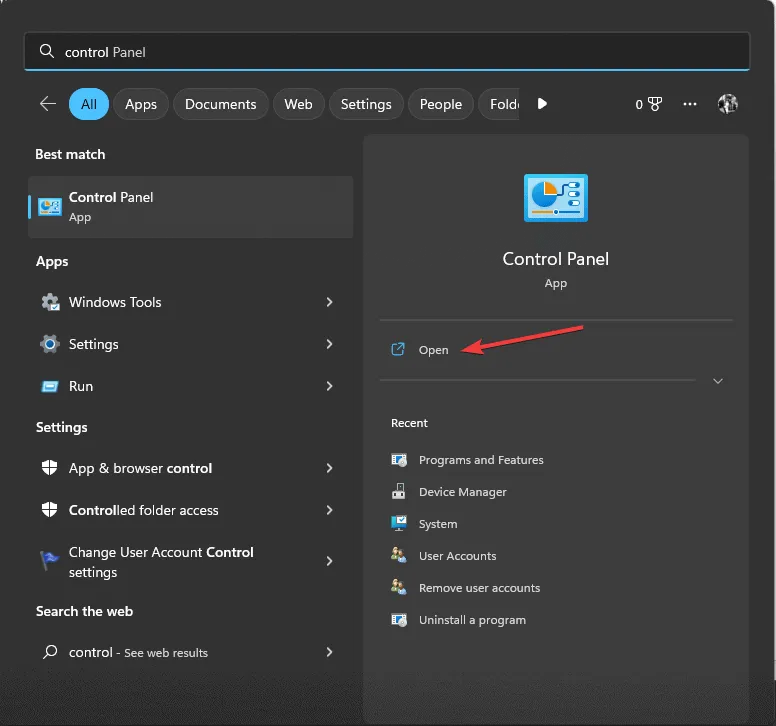
- 選擇“大圖示”作為“檢視方式”,然後選擇“恢復”。
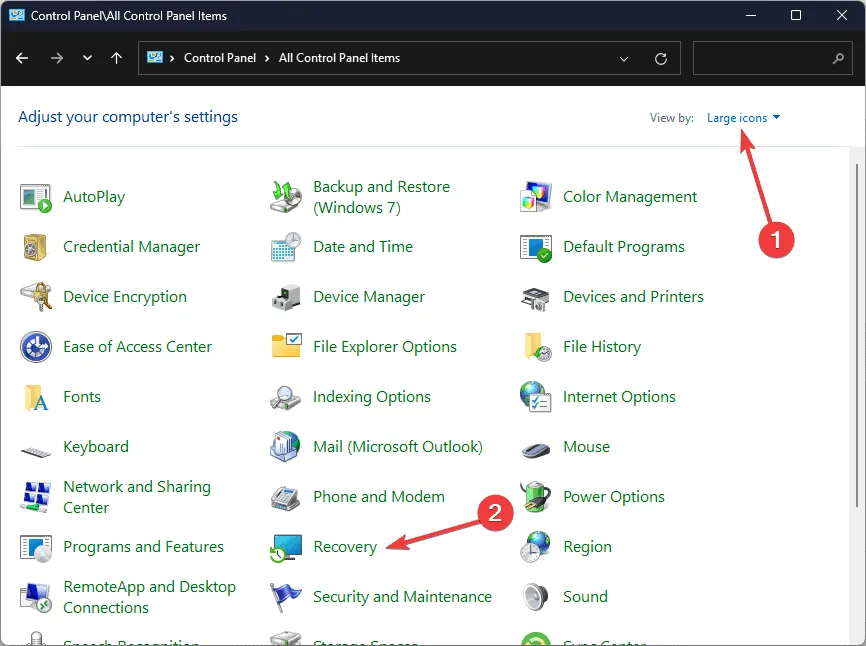
- 在接下來的畫面上,按一下「開啟系統還原」。
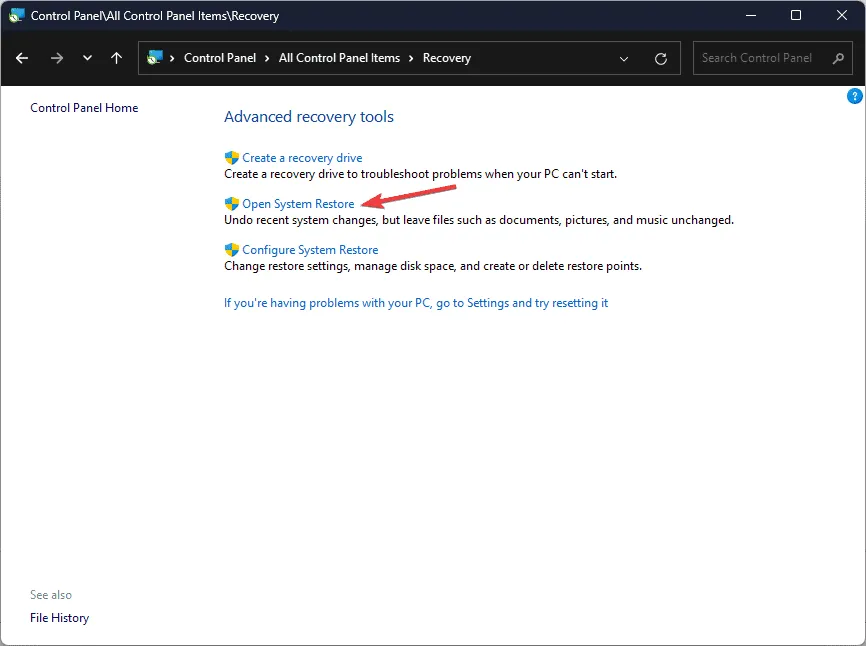
- 在系統還原視窗中選擇選擇不同的還原點,然後按一下下一步。
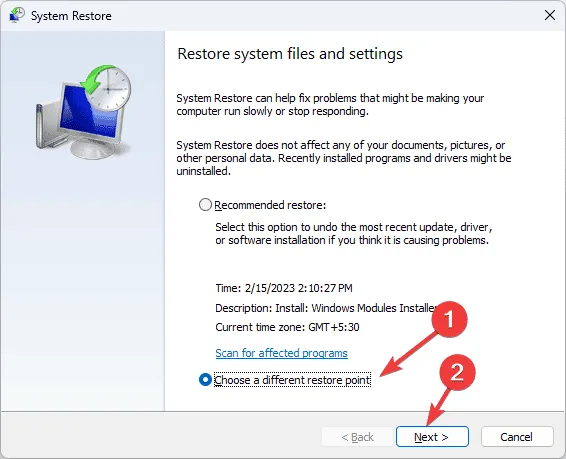
- 您將看到可用還原點的清單。按一下以選擇電腦正常運作時最舊或最新的還原點,然後按一下「下一步」。
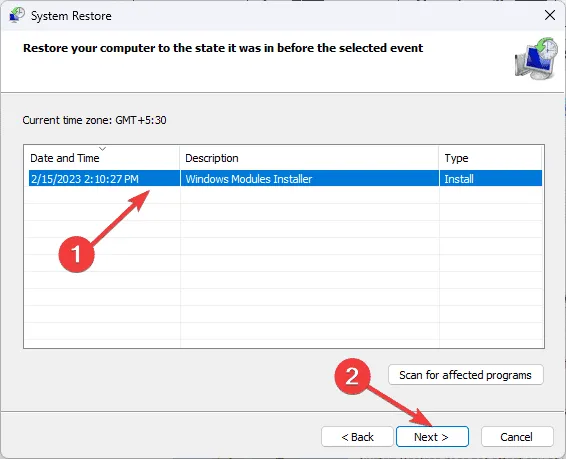
- 按一下“完成”開始恢復過程。

Windows 將重新啟動並將系統設定還原到您選擇的版本。此過程可能需要一些時間,因此請勿關閉電腦。電腦重新啟動後,前往“設定”,按一下“Windows 更新”,然後按一下“檢查更新”。如果有可用更新,請按一下「下載並安裝」以安裝最新的 Windows 更新。
如果您在重新啟動後看到系統還原訊息未成功完成,我們建議您查看此資訊指南以取得解決方案。
如果沒有任何方法可以修復 ERROR_DRIVER_PROCESS_TERMINATED,我們建議您重置電腦或重新安裝作業系統以一勞永逸地解決問題。
我們是否錯過了任何幫助您解決 ERROR_DRIVER_PROCESS_TERMINATED 問題的方法?如果是這樣,請在下面的評論部分中提及。我們會將它們添加到列表中。



發佈留言